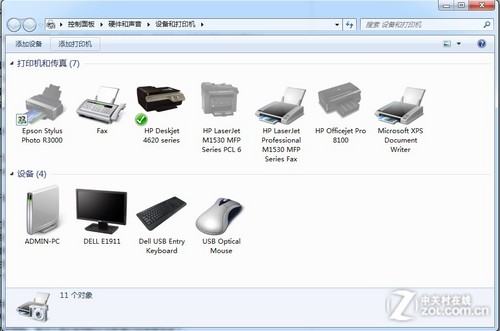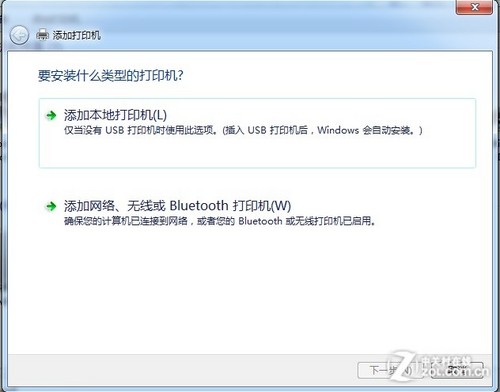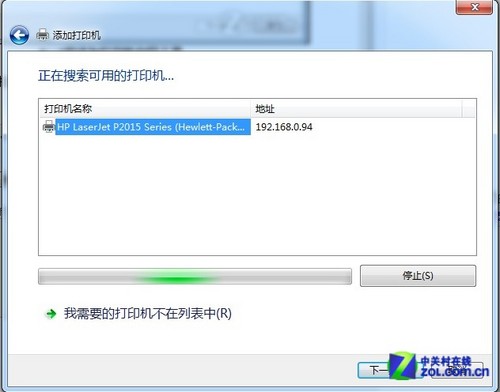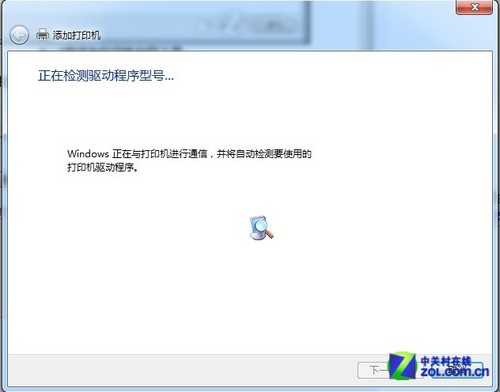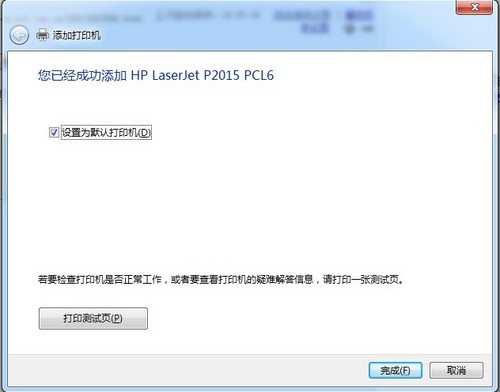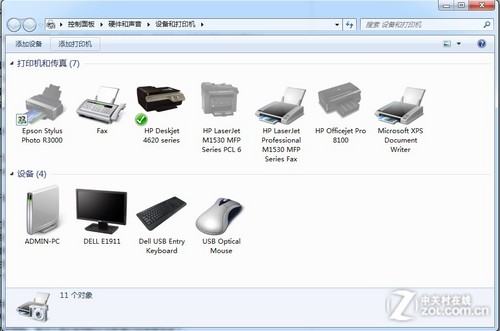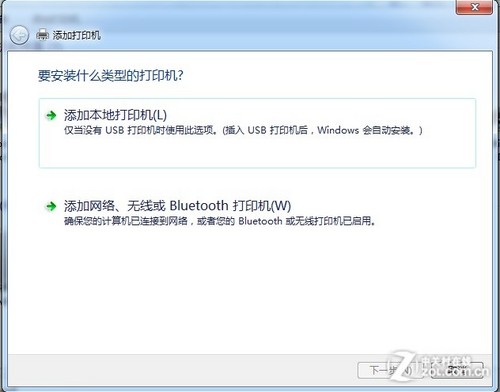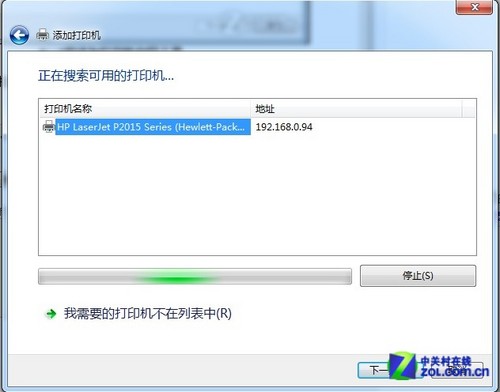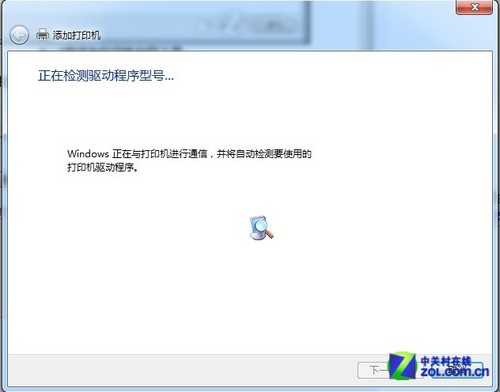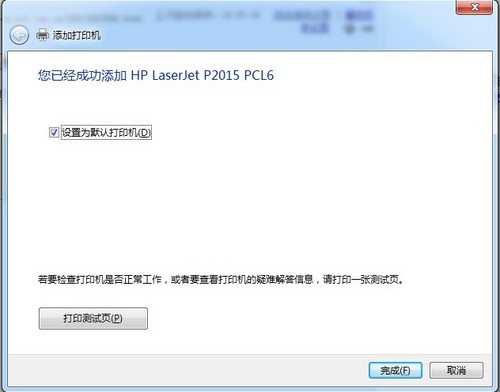Windows 操作系統和之前用戶群體龐大的Windows XP操作系統在操作上大同小異但是還是有些區別對於Win如何添加打印機很多用戶還不是很了解這裡我們做一個簡單的教程教會大家如何在Win操作系統添加打印機
對於新購置的打印機都有驅動光盤所以我們這裡不再贅述怎麼安裝新的打印機我們這裡介紹安裝型號較早的打印機或是網絡打印機的辦法在開始菜單當中找到打印機選項在框體上面的橫欄當中可以找到添加打印機的按鈕
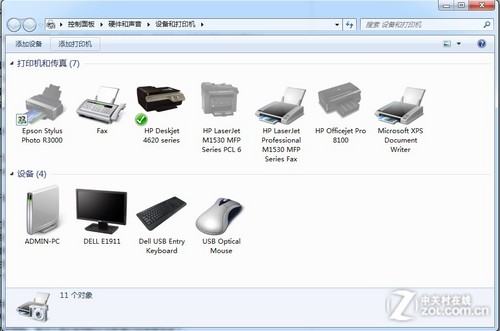
電腦常識
圖片左上方可以看到添加打印機的按鈕
按鈕點擊後會彈出一個向導程序詢問用戶是添加本地的USB打印機還是網絡或是無線打印機由於Windows操作系統在內部已經內置了大量的打印機驅動程序所以如果不是極其冷門的產品剩下的步驟都會自動安裝驅動這裡我們演示怎麼添加網絡打印機
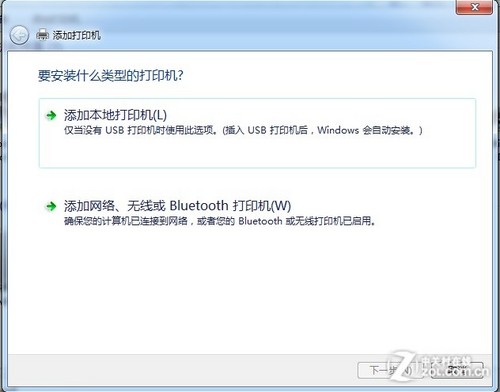
Win的添加打印機向導工具
這時候操作系統會自動掃描整個局域網尋找已經聯網的打印機
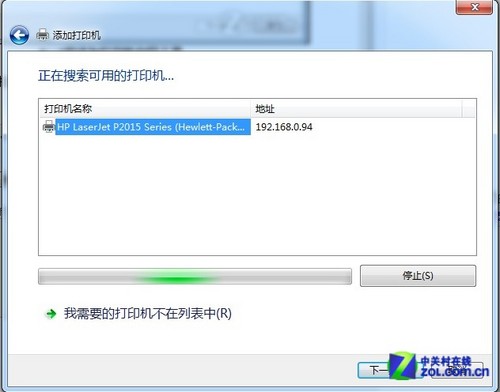
找到打印機
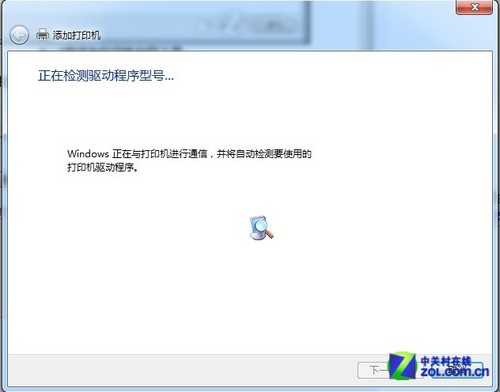
下一步之後會進行通信和驅動安裝的提示
在安裝好驅動之後會提示共享此打印機在這裡我們選擇不共享因為這是網絡打印機其他用戶也可以訪問使用
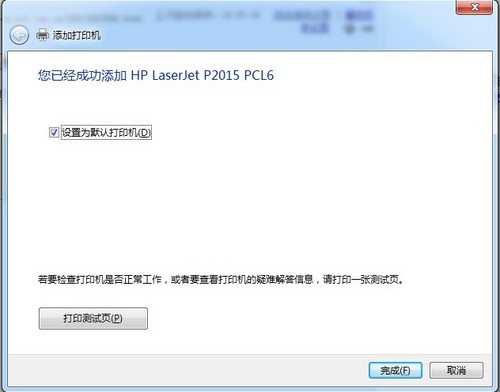
添加完成
在打印機添加完成之後會正確顯示打印機型號以及安裝的驅動程序類型這裡安裝的就是網絡上惠普LaserJet P驅動的打印語言為PCL對於整個過程來說筆者認為在選擇打印機連接類型和找到添加打印機的按鈕可能是這個過程的難點其他的過程都能體現Win操作系統的高度易用性
From:http://tw.wingwit.com/Article/Common/201311/6342.html